Visionneuse Windows Photos disparue.
Utilisateur anonyme
-
pistouri Messages postés 20709 Date d'inscription Statut Contributeur Dernière intervention -
pistouri Messages postés 20709 Date d'inscription Statut Contributeur Dernière intervention -
Bonjour,
Je ne trouve plus visionneuse Window mes photos .Merci de m'aider j'ai un tas de photos que je ne peux plus visionnées.Bonne journée.
bijou38
Je ne trouve plus visionneuse Window mes photos .Merci de m'aider j'ai un tas de photos que je ne peux plus visionnées.Bonne journée.
bijou38
Configuration: Windows / Chrome 71.0.3578.98
A voir également:
- Visionneuse windows 10 disparue
- Clé d'activation windows 10 - Guide
- Restauration systeme windows 10 - Guide
- Windows 10 ne démarre pas - Guide
- Logiciel montage vidéo gratuit windows 10 - Guide
- Windows 10 gratuit - Accueil - Mise à jour
1 réponse

pistouri
Messages postés
20709
Date d'inscription
Statut
Contributeur
Dernière intervention
Ambassadeur
8 533
Bonjour ,
Quelle version as tu de Windows ?
Pour le savoir touches clavier Windows + X
Exécuter
Tape → Winver
Note la version de Windows.
1- Regarde dans l 'écran d 'accueil si tu vois l 'application Photos.
2- Clic droit sur une de tes photos
Ouvrir avec → Photos
Si tu ne la vois pas clique sur Ouvrir avec puis sur → Choisir une autre application.
Clique sur → Plus d'applications.
Sélectionne → Photos
Ouvre ensuite une photo de ton choix.
3- Ou bien tu la désinstalle:
Effectue un balayage depuis le bord droit de l’écran et appuie sur « Paramètres »
Puis → « Modifier les paramètres du PC ».
Si tu utilise une souris, pointe en bas à droite de l’écran puis déplace le curseur vers le haut.
Clique sur → « Paramètres »
Puis sur → « Modifier les paramètres du PC »
Clique sur→ « Recherche et applications »
Clique sur → Taille des applications
Sélectionne ensuite l’application Photos et tu désinstalle.
Ou encore regarde comment Désinstaller un programme de l’écran d’accueil ici
Pour réinstaller l 'application Photos ouvre le Windows Store
Dans le champs de recherche tape → Photos
Installe l 'application Photos.
-Reprends ensuite le point 2.
4- Retrouver l'ancienne visionneuse de photos
Télécharge ce fichier .reg ici
Double-cliquet sur le fichier .reg (Restore_Windows_Photo_Viewer_CURRENT_USER) téléchargé pour le fusionner.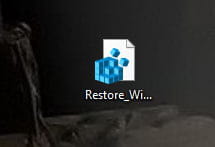
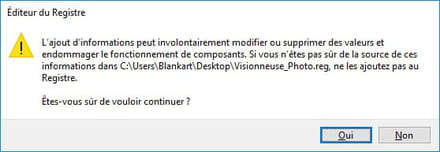
Oui ( UAC ) et OK pour approuver la fusion.
-Reprends ensuite le point 2.
5- Tu peux installer la Galerie photos
La procédure
A+ pour un commentaire.
Quelle version as tu de Windows ?
Pour le savoir touches clavier Windows + X
Exécuter
Tape → Winver
Note la version de Windows.
1- Regarde dans l 'écran d 'accueil si tu vois l 'application Photos.
2- Clic droit sur une de tes photos
Ouvrir avec → Photos
Si tu ne la vois pas clique sur Ouvrir avec puis sur → Choisir une autre application.
Clique sur → Plus d'applications.
Sélectionne → Photos
Ouvre ensuite une photo de ton choix.
3- Ou bien tu la désinstalle:
Effectue un balayage depuis le bord droit de l’écran et appuie sur « Paramètres »
Puis → « Modifier les paramètres du PC ».
Si tu utilise une souris, pointe en bas à droite de l’écran puis déplace le curseur vers le haut.
Clique sur → « Paramètres »
Puis sur → « Modifier les paramètres du PC »
Clique sur→ « Recherche et applications »
Clique sur → Taille des applications
Sélectionne ensuite l’application Photos et tu désinstalle.
Ou encore regarde comment Désinstaller un programme de l’écran d’accueil ici
Pour réinstaller l 'application Photos ouvre le Windows Store
Dans le champs de recherche tape → Photos
Installe l 'application Photos.
-Reprends ensuite le point 2.
4- Retrouver l'ancienne visionneuse de photos
Télécharge ce fichier .reg ici
Double-cliquet sur le fichier .reg (Restore_Windows_Photo_Viewer_CURRENT_USER) téléchargé pour le fusionner.
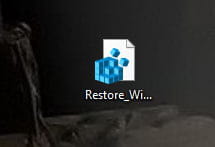
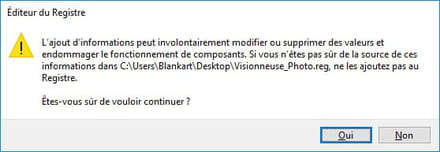
Oui ( UAC ) et OK pour approuver la fusion.
-Reprends ensuite le point 2.
5- Tu peux installer la Galerie photos
La procédure
A+ pour un commentaire.

